在Git中,回退到之前的提交并仅提交部分修改文件的过程涉及几个步骤。以下是一个详细的指南:
![图片[1]_如何在Git中回退到之前提交并选择性提交部分文件_知途无界](https://zhituwujie.com/wp-content/uploads/2024/10/d2b5ca33bd20241024094939.png)
1. 回退到之前的提交
首先,你需要确定你想要回退到哪个提交。你可以使用git log来查看提交历史。
git log找到你想要回退到的提交的哈希值(通常是一串字符,如commit a1b2c3d4e5f6...)。
接下来,使用git reset命令将HEAD指针移动到那个提交。如果你想要保留工作目录中的更改(即不丢弃它们),你应该使用--soft选项。
git reset --soft <commit-hash>2. 选择性地添加修改
现在,你的工作目录将包含自你回退到的那个提交以来的所有更改。你需要选择性地添加你想要提交的更改。
使用git status查看哪些文件已经被修改。
git status对于你想要提交的每个文件,使用git add <file>命令将其添加到暂存区。
git add <file1>
git add <file2>
# ... 对其他文件重复此操作3. 提交更改
一旦你选择了所有想要提交的更改并将它们添加到了暂存区,你就可以使用git commit命令来创建一个新的提交。
git commit -m "描述你的更改"4. (可选)推送更改到远程仓库
如果你想要将这些更改推送到远程仓库,你需要确保远程仓库的分支历史与你的本地分支历史兼容。由于你使用了git reset --soft,远程仓库可能包含一些你本地分支上不存在的提交。
如果远程仓库的分支历史与你的本地分支历史不兼容,你可能会遇到推送错误。在这种情况下,你可以使用git push --force来强制推送你的更改,但这可能会导致远程仓库上的其他开发者丢失他们的更改。因此,在这样做之前,请确保你了解可能的风险,并与你的团队成员进行协调。
如果你不想强制推送,你可以考虑创建一个新的分支来包含你的更改,并将该分支推送到远程仓库。然后,你可以与你的团队成员讨论如何将这些更改合并回主分支。
# 创建一个新分支(如果还没有的话)
git checkout -b new-branch-name
# 推送新分支到远程仓库
git push -u origin new-branch-name请注意,在处理Git历史和远程仓库时,始终要小心谨慎,并确保你了解你的操作可能带来的影响。如果你不确定,最好先与你的团队成员或Git专家进行咨询。












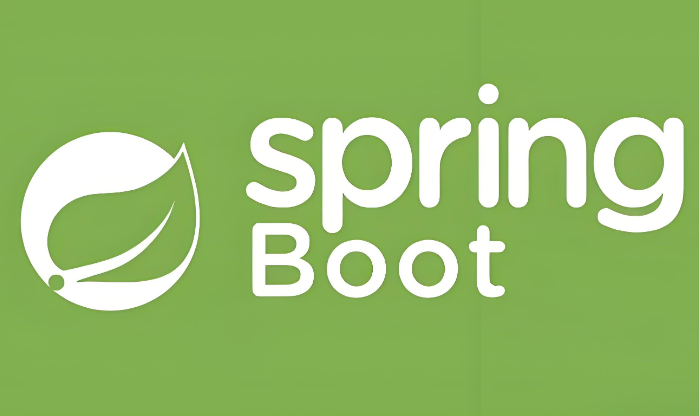












暂无评论内容